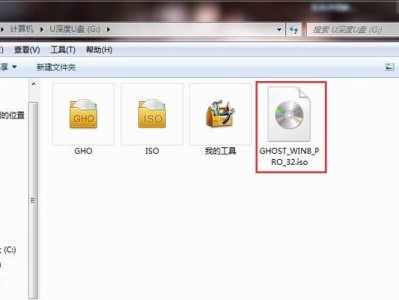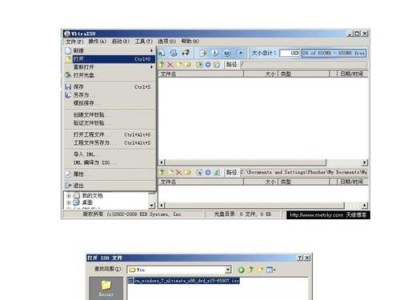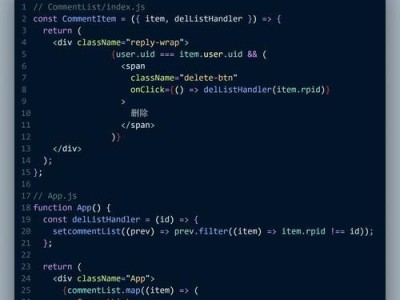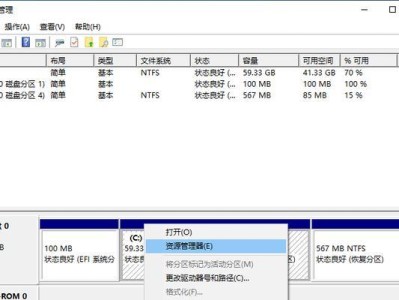随着科技的发展,使用USB安装操作系统已成为常见选择。本文将详细介绍如何使用USB安装Win7系统,方便用户更快捷地进行操作系统的安装。
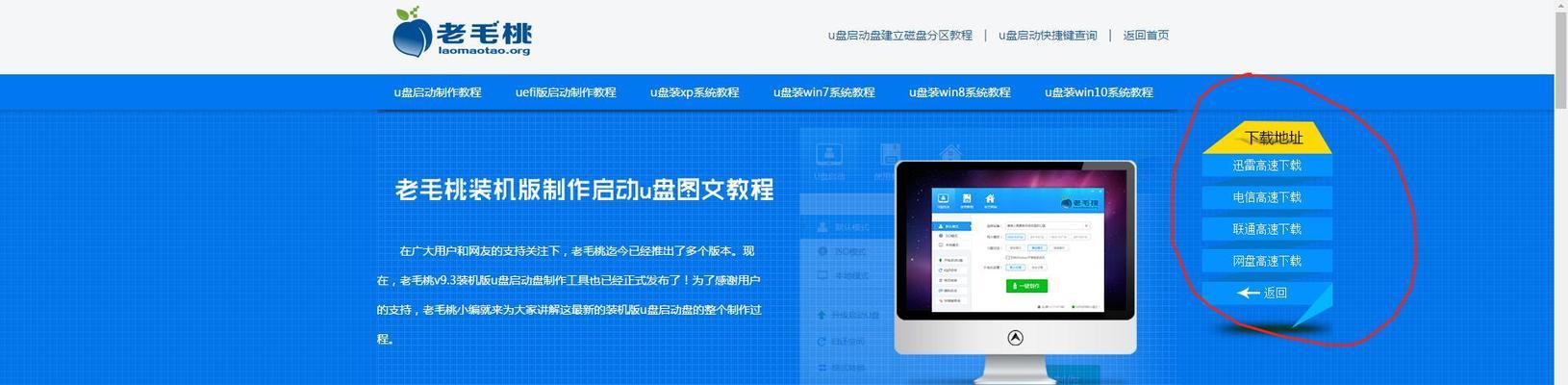
准备所需工具和材料
1.准备一台运行正常的计算机,用于制作安装盘
2.一根容量大于4GB的USB闪存盘
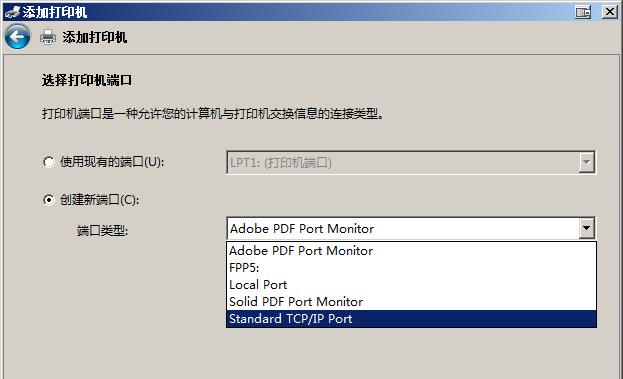
3.从官方渠道下载并保存Win7系统镜像文件
4.安装盘制作工具,如Rufus等
格式化USB闪存盘
1.打开计算机上的磁盘管理工具,找到USB闪存盘的盘符
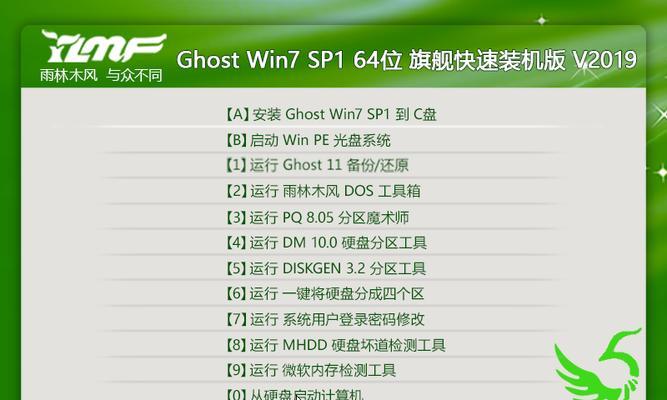
2.右键点击USB闪存盘,选择“格式化”选项
3.在格式化选项中选择FAT32文件系统,并开始格式化闪存盘
使用Rufus制作启动盘
1.打开Rufus工具,选择正确的USB闪存盘
2.在“引导选择”中选择“兼容UEFI(非MBR)”选项
3.点击“选择”按钮,浏览并选择之前下载的Win7系统镜像文件
4.点击“开始”按钮,Rufus开始制作启动盘
设置计算机启动顺序
1.重启计算机,并进入BIOS设置界面(通常按下Del或F2键进入)
2.进入BIOS设置界面后,找到“启动顺序”或“Boot”选项
3.将USB闪存盘移动至第一启动项
4.保存并退出BIOS设置界面,计算机将重新启动
开始安装Win7系统
1.插入制作好的USB启动盘,重启计算机
2.根据提示,选择语言和区域设置,并点击“下一步”
3.点击“安装”,接受许可协议,并选择自定义安装类型
4.选择安装目标磁盘和分区,点击“下一步”开始安装
5.等待安装完成,根据提示进行系统初始设置
驱动程序的安装与更新
1.安装完Win7系统后,插入设备驱动程序光盘或下载最新驱动程序
2.运行驱动程序安装程序,按照提示完成驱动程序的安装
3.重启计算机后,再次运行驱动程序的安装程序以确保驱动程序更新成功
常见问题及解决方法
1.出现启动盘制作失败的情况,可以尝试更换USB闪存盘重新制作
2.安装过程中出现蓝屏、卡顿等情况,可以尝试重新安装或选择兼容性模式安装
3.如果驱动程序无法正常安装,可以尝试更新系统补丁或从官方网站下载最新驱动程序
通过本文的详细教程,相信读者已经掌握了使用USB安装Win7系统的方法。希望本文能为读者提供便利,使电脑焕发新生。如有任何问题,请随时留言,我们将竭诚为您解答。